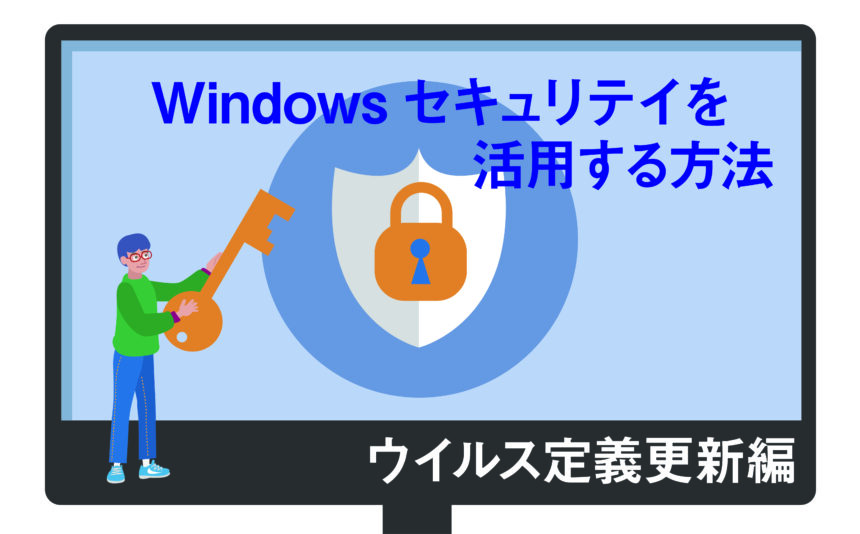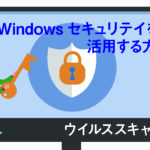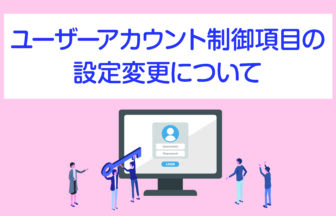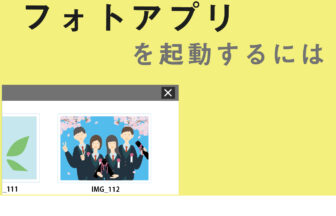ウイルス・フィッシング・マルウェアなど、PCは様々な脅威にさらされています。そういったリスクからPCを守るセキュリティソフトは必需品です。
Windowsにもセキュリティの脅威から保護する「Windowsセキュリティ」という機能が備わっています。ほぼ自動的にPCを守ってくれますが、いざというときのため使い方を確認してみましょう
ウイルスを検知や削除するためには「ウイルス定義」というウイルスの特徴を記録したファイルが必要です。通常は自動で更新されますが、長い間PCを使っていなかった時などは手動で更新が必要な場合もあります。今回はその方法をご紹介します。
動画で確認する
ウイルス定義更新方法
- スタートから「Wimdowsセキュリティ」をクリックします
- 「ウイルスと脅威の防止」をクリックします
- 開いた画面から、ウイルスと脅威の防止の更新にある「更新プログラムのチェック」をクリックします
- 最新のウイルス定義がある場合は「更新プログラムのチェック」をクリックすると更新が始まります
アプリの起動はタスクバーの「検索」やタスクトレイのアイコンからも可能です。